Il n’aura pas fallu longtemps pour que les nombreux joueurs PS4 se retrouvent avec le disque dur de leur console complètement plein. La faute aux installations des jeux qui sont désormais obligatoires et qui peuvent monter pour les plus gros à plus de 50Go. Rajoutons à ça les patchs, les jeux PlayStation Plus ou encore la fonction Share et le constat et là, il faut très souvent faire de la place pour l’installation d’un nouveau jeu.
Sony l’a enfin compris puisqu’une nouvelle version de la PlayStation 4 avec un disque dur de 1To est disponible depuis quelques jours au prix de 399€. Une seule solution donc pour les millions de joueurs ayant le premier modèle, un changement de disque dur pour un nouveau plus grand et plus rapide. Voici les étapes à suivre. A noter que ce changement de disque dur n’altère pas la garantie constructeur.
Durée : 30min maximum
Difficulté : Facile
Matériel :
- Un nouveau disque dur de 2.5 pouces et 9.5mm d’épaisseur maximum (voir étape 1 pour le choisir)
- Un tournevis cruciforme de taille moyenne
- Une clé USB 1Go ou plus
PS4France ne pourra être tenu pour responsable en cas de perte de données ou dégradation de la console. Retrouvez aussi notre tuto pour remplacer le disque dur de la PS4 Pro.
1 – Choisissez votre nouveau disque dur 1To ou 2To
.Choisissez bien votre nouveau disque dur, il doit avoir les caractéristiques suivantes:
- Taille de 2.5 pouces
- Epaisseur de 9.5mm maximum
- Vitesse de 5400 RPM (7200 possible également mais la console bride la vitesse dans tous les cas)
- Connecteur SATA
Les SSD, plus rapides que les disques durs traditionnels ne sont pas conseillés car ils coûtent plus cher à l’achat et la PS4 bride volontairement la vitesse de lecture et d’écriture. Si vous ne voulez pas vous prendre la tête à trouver vous même, voici une sélection de disques dur qui présentent ces caractéristiques de 1 et 2 To. Nous avons choisi Seagate qui reste une très bonne marque pour ce type de produits.
Disque 2To (~80€) ///////// Disque 1To (~90€)
2 – Sauvegarder les données de votre disque dur 500Go
.
Il est évidemment que toutes les données stockées sur votre disque dur 500Go ne se retrouveront pas comme par magie sur votre nouveau disque. Pour conserver toutes vos sauvegardes de jeu, il y a deux méthodes que vous pouvez effectuer en parallèle si vous n’êtes pas serein.
2.1 – Munissez vous d’une clé USB et transférez vos sauvegardes une par une depuis le menu de la PS4. Nous vous invitons pour plus de sûreté, à faire également la sauvegarde sur le Cloud pour les abonnés PlayStation Plus.
Paramètres > Gestion des données > Données Sauvegardées sur le Stockage système puis faites votre choix.
2.2 – Pour gagner du temps et ne pas avoir à copier la sauvegarde de chaque jeu un par un, la seconde méthode permet d’effectuer une sauvegarde complète de votre PS4. Avec cette technique, si vous posséder un périphérique USB assez important, vous pourrez même copier l’intégralité de votre disque dur, jeux y compris. Il est néanmoins possible de désélectionner cette option pour n’utiliser qu’une clé USB. La console redémarrera avant de faire sa sauvegarde.
Paramètres > Système > Sauvegarder et restaurer > Sauvegarder la PS4
3 – Remplacer votre disque dur 500Go par le nouveau
.
Malgré ce que l’on pourrait penser, il est vraiment très facile de démonter le disque dur de la PS4 et l’opération peut se faire en 5 minutes.
3.1 – Commencez par débrancher tous les câbles de votre console
3.2 – Il est ensuite très facile d’enlever la partie brillante de votre console. Placez vos deux mains à plat dessus (bout des doigts juste avant la ligne qui s’allume lorsque la console est sous tension) et tirez vers vous. Il n’y a pas besoin de forcer énormément. Une fois dé-clipsé, il suffit de retirer complètement le cache.
3.3 – Il faut maintenant enlever le support du disque dur de la console. Il n’y a qu’une seule vis à enlever à l’aide d’un tournevis cruciforme, celle qui comporte les touches PlayStation, voir photo.
3.4 – Maintenant que le support du disque dur est enlevé, il faut enlever les 4 vis noires qui s’y trouvent pour accéder au disque dur en lui même.
3.5 – Il suffit maintenant de remplacer l’ancien disque dur par le nouveau et de répéter les points précédents dans le sens inverse, à savoir : Mettre le nouveau disque dur dans son support, serrez les 4 vis noires, insérer le tout dans la PS4 et resserrez la vis « PlayStation’, refermer le couvercle de la console.
4 – Réinstallation du système sur la PS4
.
Le nouveau disque dur étant maintenant en place, il va de soit que celui-ci est complètement vierge. Il va donc falloir réinstaller le logiciel de la PS4 sur celui-ci via une clé USB. Voilà comment procéder:
4.1 – Rendez-vous sur la page officielle PlayStation
4.2 – En bas de page se trouve le menu « Procédure de nouvelle installation du logiciel système ». Il suffit de suivre ses instructions que nous allons vous détailler également
4.3 – Télécharger le fichier PS4UPDATE.PUP qui s’y trouve (Plus de 800 Mo).
4.4 – Une fois téléchargé, connectez une clé USB à votre PC et créez un dossier « PS4 » (en majuscule)
4.5 – Dans ce dossier PS4, créez un sous-dossier « UPDATE » (en majuscule) et placez-y le fichier que vous venez de télécharger
4.6 – Une fois le fichier sur lé clé USB, connectez la à l’un des port USB de la PS4 rebranchée et allumez la console en maintenant le bouton d’alimentation 7 secondes, jusqu’à un nouveau BIP. Vous arriverez ainsi sur l’écran suivant de démarrage en mode sans échec.
4.7 – Sélectionnez l’option 7 Rénitialiser la PS4 (réinstaller le logiciel système) pour que l’installation commence
4.8 – Suivez les instructions et vous voilà possesseur d’une PS4 de 1 ou 2 To. Vous pouvez le vérifier dans Paramètres > Gestion du stockage système
4.9 – Il ne vous reste qu’à réimporter vos données de sauvegarde présentes sur votre clé USB en retournant dans le menu que nous vous indiquions au paragraphe 2.
5 – Facultatif : Transformer l’ancien disque dur de votre PS4 en disque dur externe
.
Si vous avez réalisé le remplacement du disque dur sans problème, vous devriez vous retrouver avec un disque dur de 500Go sur les bras. Rien ne se perd car vous pouvez le réutiliser en tant que disque dur externe très simplement, en 5 minutes et à bas coût.
5.1 – Achetez un boitier USB 3.0 pour pouvoir y insérer votre disque dur. D’autres boîtiers USB 2.0 ou 3.0 fonctionnent également mais nous avons choisi le très bon boitier Inateck 3.0 et son câble USB à 15.99€.
5.2 – Ouvrez le boitier en faisant glisser l’une des faces, et insérez le disque dur comme sur la photo ci-dessous. N’oublier pas de mettre la mousse fournie avec le boitier pour caler correctement le disque dur.
5.3 – Refermez le boitier en vous assurant que le disque dur ne bouge pas à l’intérieur
5-4 – Connectez votre nouveau disque dur externe à votre PC en prenant soin de vérifier que le boitier est bien sur « ON ». Votre PC ne reconnaîtra pas votre disque dur mais c’est tout à fait normal
5.5 – Sous Windows 10, faites un Clic Droit sur votre Poste de travail et choisissez « Gérer ». Vous arrivez sur l’écran suivant
Vous y découvrez cette fois votre nouveau disque dur externe de 465 Go (en rouge sur l’image). Il est partitionné en de nombreux espaces qu’il faudra supprimer un à un. Les partitions bleues deviendront ainsi noires.
5.6 – Une fois tous les espaces supprimés, il ne vous restera plus qu’une seule partition noire. Faites alors un clic droit dessus puis « Nouveau Volume simple ». Il ne reste plus qu’à lui attribuer un nom, une lettre et à le formater sans toucher aux options. Une fois le formatage terminé, votre disque dur sera reconnu par votre PC !











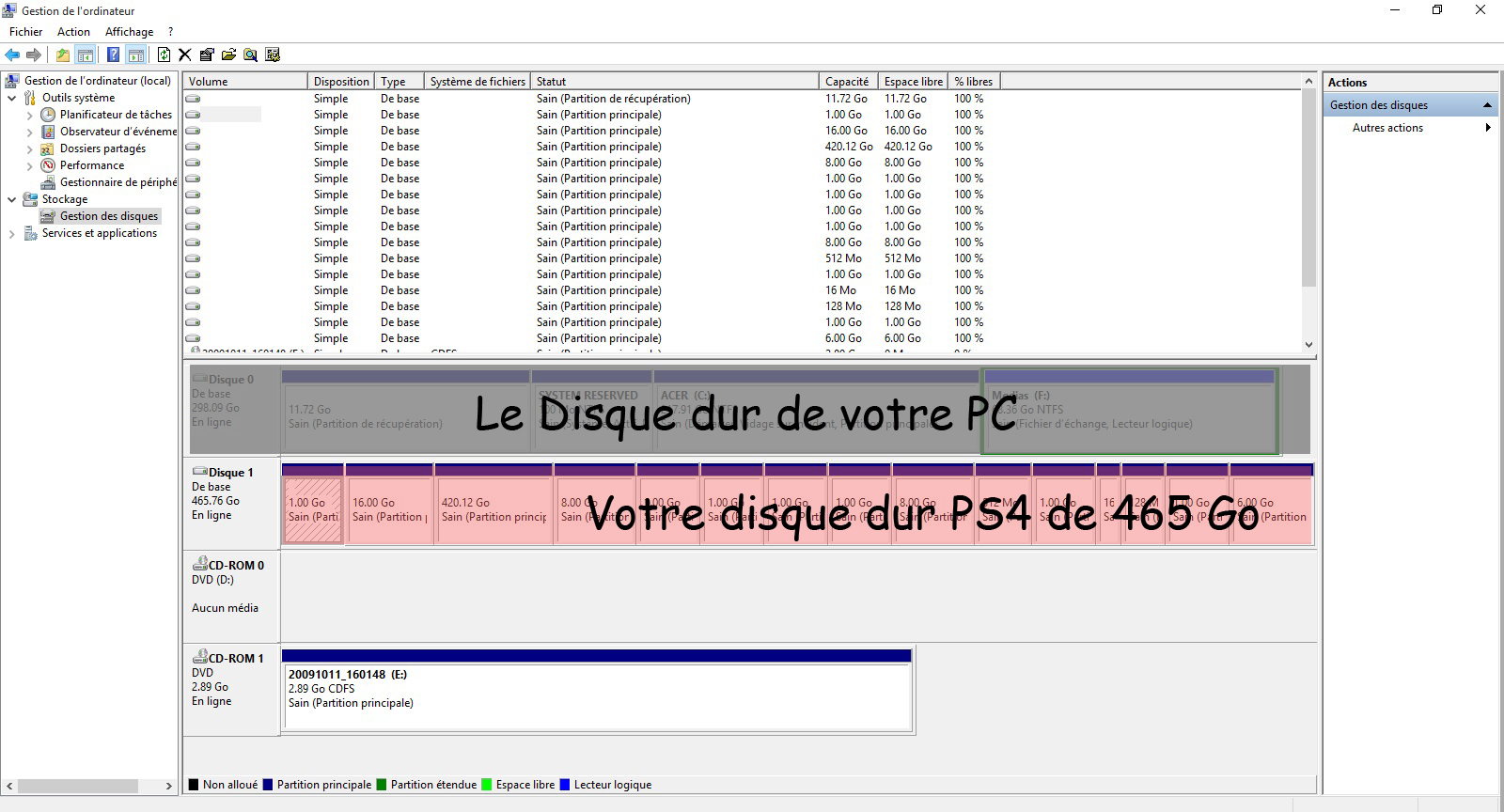

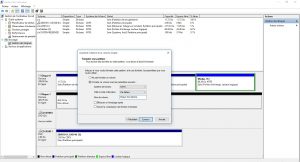



Merci
super tuto
Clair, net et précis, mais où s’arretera ps4France 😉
Super, top
merci pour ce tuto, je vais me lancer
A tout hasard conseilleriez vous un DD 1 tera et un 2 tera, sur un marchan fiable comme amazon ?
Merci, les liens sont dans l’article :
http://www.amazon.fr/Seagate-ST2000LM003-Disque-interne-SATA/dp/B00MBLX332/ref=as_sl_pc_qf_sp_asin_til?tag=forfre-21&linkCode=w00&linkId=C4FWUJCYOYCSR6L3&creativeASIN=B00MBLX332
http://www.amazon.fr/Seagate-ST1000LM014-Laptop-hybrides-interne/dp/B00BHRWHNI/ref=as_sl_pc_qf_sp_asin_til?tag=forfre-21&linkCode=w00&linkId=VQCHVTVB5VKKEQDF&creativeASIN=B00BHRWHNI
Merci a vous 2 pour vos réponses, je vais opter pour le 2.5″, c est dans le panier 🙂
Au Top PS4France, continuez comme ca
Pourquoi un 2to serra plus fragile en 2,5″ ???
moi j’ai été chez un informaticien spécialisé gaming et j’ai pausé la question il m’a dit que 2 tera sur du 2.5 pouce est trop fragile. les pourcentage de tombé en panne est trop gros SAUF QUE…jai une solution pour toi et pour tout le monde qui revient pas tellement plus chère. http://www.amazon.com/Nyko-Data-Bank-PlayStation-4/dp/B00UA55ZRI c’est un adapteur pour mettre du 3.5 pouce. ça grossi la console et c’est un cout supplémentaire mais les 3.5 pouce sont moins chère. a toi de voir
Verifiez bien que votre disque fasse 9.5 mm d’épaisseur maxi. Bon pour le reste (vitesse , DD ou SSD) sachez que cela ne changera RIEN. La console bride volontairement les vitesses de lecture/ecriture sachez le.
Merci Bcp pour l’inFo!
Yep merci 🙂
Parfait, très Bien présenter.. pour Moi il Manque juste un petit « sommaire » avec des Questions-Réponses, du genre: Si je veux essayer avec SSD, car apparemment C’est plus Rapide, cela Va-t-il Changer quelque Chose..? (PapyGeek à répondu*)
Merci beaucoup pour ce tutoriel!! Je garde ça sous la main pour plus tard!
Rmax
Il y a plus simple et plus efficace que de transférer les données et devoir réinstaller ses jeux et démos.
Car il y a un menu sauvegarde/restauration qui lui copie tout (voir le lien ci-dessous) 😉
http://manuals.playstation.net/document/fr/ps4/settings/backup.html
Bonjour quel version du logiciel système faut il installer ?
Bonjour, la dernière qui est disponible sur le site officiel PlayStation et dont nous donnons le lien
bonjour j’ai acheté la ps4 metal gear edition limitée 500 g pour mon filset je voudrais savoir si l’ideal serait de changer le disque dur au déballage sachant que que le dd d’origine est encore vierge et qu coup quelle serait la manip a faire apres avoir changer le dd?
faut il passer par le mode sans echec ou tout simplement l’allumer comme si de rien n’etait et telecharger en eternet la derniere maj (version 2.57 je crois?)
merci
Le DD d’origine n’est pas vierge puisqu’il contient le logiciel de la PS4.
Le mode sans échec est obligatoire pour installer le logiciel sur le nouveau disque dur qui est lui, complètement vierge
merci je vais me lancer
Merci Kensama,
Deux mois après, je vais édité lol
lol.
Pas de quoi
Bonjour,
J’ai acheté un disque dur
externe de 2 TO compatible PS4. Après avoir vu des tutos internet pour changer
le disque dur et après avoir mis dans une clé USB formaté en FAT32 le fichier
téléchargeable depuis le site playstation : « PS4UPDATE.PUP » dans un
dossier « UPDATE »; lui même dans un dossier « PS4 ».
Enfin en suivant toute les
bonnes procédures lorsque que je choisi :
7. Réinitialiser la PS4
(réinstaller le logiciel système)
Cela me met le message suivant :
The update file cannot be used.
Connect a USB storage device that contains an update file for reinstallation
for version 2.57 or later. (CE-34 788-0)
Merci pour votre aide.
Nous n’avons pas mentionné le fait de formater en FAT 32 la clé USB.
Essayez avec une autre clé
ca me fait exactement pareil .. et pourtant j’ai suivi la procédure a la lettre avec plusieurs clé usb différents et formater en FAT32 .. si vous avez une solution dite le moi svp car la je vais pas tarder a baisser les bras lol ^^
Vous avez bien un fichier PS4UPDATE.PUP de 790Mo ?
Et il est bien dans PS4 > UPDATE ?
Même problème avec la mise à jour 3.15! J’ai pourtant bien ma clé USB en FAT32 avec le dossier PS4 dans lequel il y a le dossier UPDATE dans lequel il y a la maj 3.15 du nom de PS4UPDATE.PUP. Par contre il fait 250Mo et pas 790.
C est simple regarde la taille de ton fichier il doit etre de 790 mo environ si ce n est pas le cas retourne sur playstation.com et sur la pagedu firmwareregarde en bas de pagetu as procedure pournouvelle installation clique sur le lien pourle telecharger c est celuila qu il te faut 😉
bonjour bizarrement moi …… ca marche pas ! clé USB non reconnue impossible d’installer quoi que se soit sur le DD ….. j’ai beau faire et tout essayer absolument rien n’y fait , pourtant je suis le tuto a la lettre , j’ai changer de port USB , elle est bien en fat32 j’ai bien crée les dossiers et sous dossiers sur CHACUNE de mes clés mais rien ……j’ai réinstallé le dd origine et mis a art la langue tout marche nickel donc je me retrouve avec un DD 2To qui me sers a rien –«
A quel moment cela ne fonctionne pas ?
Si vous avez remplacé le disque dur, il vous faut redémarrer en restant appuyer sur la touche Power de la PS4 plusieurs secondes jusqu’au second Bip
Peux-t’on ajouter un disque de plus de 2 To. Je pensais pour un disque de 4To ou une solution externe vers un NAS en Résau?.
merci pour l’info et pour votre travail.
je voulais savoir si en faisant comme mentionné dans le tuto les jeux téléchargés sur le playstore se retrouveront dans le nouveau disque dur?
Bonsoir, j’ai acheter un disque dur de 2to pour remplacer mon 500Go, j’ai mis les dossiers comme indiquer mais vers la fin de la procédure cela me marque :
<Une erreur grave est survenue.Contactez le support technique pour l’assistance (Ce-30785-3)Quelqu’un aurait-il une solution par hasard ? :/
Bonjour, je voudrais savoir si il y a des problèmes de changement de dd sur les nouvelles ps4 cuh 1200 ? Merci de vos réponses
bonjour j’ai une cle usb « fat32 » et je viens de changer le disque dur mais j’ai tout fais comme le tuto et il me dit qu’il ne trouve pas la mise a jour que faire ?
Il faut pas une clé usb fat32, judte une clé tout simple
Bonjour. J’ai fait tout ce qui est dit et malheureusement ça me marque:Impossible de trouver un fichier de mise à jour pour la version 3.10 ou ultérieure.
Même problème rencontré, a tu trouvé une solution ?
Merci à vous pour ce tuto hyper bien expliqué! J’ai tout suivi à la lettre et ça a été un vrai jeu d’enfant!
Bonjour, j’ai acheté ce disque dur ci : http://www.amazon.fr/gp/product/B00B4QESVQ?psc=1&redirect=true&ref_=oh_aui_detailpage_o01_s00
Et j’ai un souci avec l’installation du logiciel… J’ai bien fait le dossier PS4 => UPDATE avec le fichier PS4UPDATE.PUP dedans, sauf que ça me dit que je ne peux pas utiliser le fichier de mise à jour… Alors que j’ai DL la version 3.10 (version actuelle) sur le site officiel de Sony, mais ça ne veut pas me formater mon DD et y installer le logiciel… Dois-je formater le DD avant de l’utiliser depuis mon PC ?
J’ai donc pris l’initiative de formater le DD depuis mon PC pour lui allouer de l’espace, car sans ça, je ne pouvais pas écrire sur le DD, mais même en ayant fait ça, je ne peux toujours pas utiliser le fichier d mise à jour… C’est pénible ! >_<
j’ai exactement le même problème 😡 je suis en galère mdr ^^ s’il vous plait aider nous Y_Y
C’est bon j’ai trouvé, Kniar, tu vas aller sur le lien plus bas et tu iras tout en bas de ce dernier, puis tu iras sur l’onglet « Procédure de nouvelle installation du logiciel système »
Tu lis tout bien comme il faut et ça sera bon pour ta réinstallation, je suis entrain de la faire en ce moment même !!!
https://www.playstation.com/fr-fr/get-help/ps4-system-software/
Parfait, un grand merci pour ta réponse !!! 😀
oui merci beaucoup c pas bien preciser merci beaucoup
Ce tuto est parfait, j’ai réussi a monter un disque de 2To et récupérer mes données en quelques minutes. Tout fonctionne à merveille ! Merci beaucoup 🙂
Bonjour,
Je viens de remplacer mon disque dur par un 2TO, la PS4 à reconnu ma clé USB et à donc installé l’UPDATE, tout c’est bien passé les 2 barres de téléchargement etc…redémarrage, là on voit le logo PS et puis cela fait maintenant 15 min que j’attends, la console est allumée la lumière bleu clignote…et écran noir…
Vous avez des infos ?
Merci d’avance…
Samrec
Bonjour,
Est ce que pour copier ses sauvegardes sur une USB, il faut que cet USB soit en fat32 ?
Merci d’avance
Bonjour, je viens de telecharger PS4UDATE.PUP sur le site de playsatation, ce fichier fait que 244Mo pour la version 3.11. Il fonctionnera bien quand je changerais mon DD demain ou faut que je trouve un autre moyen pour me procurer celui de 800Mo ?
salut, sur la même page plus bas tu as le fichier de 800Mo
moi j’ai mis un DD 1to enhybrid bin sa change la vie
Super tuto merci ça m’a bien aidé, mais petite question si quelqu’un peu y répondre; j’ai choisit la seconde méthode pour récupérer mes sauvegardes (2-2), et s’en est suivit d’une reconstruction de la base de donné interminable (1h30 depuis le début et la ça m’annonce 3h) c’est normal que ce soit aussi long?
Bonjour ya til un formatage a faire sur le nouveau disque dur ou sur la cle avant de reinstaller le systeme ? Car je veut enfin du 2 to sur ma play haha
Nous n’avons pas eu de formatage spécial à faire
Non aucun formatage. Tant que la clé usb et le nouveau disque dur est totalement vide. Faits s’en un si tu le souhaite pour te rassurer, mais c’est inutile. Sachant que ton nouveau disque dur doit sûrement être tout neuf, il est vierges de données. Ta clé usb à déjà peut être été utiliser avant, mais tant que tu as tout effacer dessus tu ne risque rien.
Bonjour
Je cible ce disque dur. Qu en pensez vous ?
Merci !!
2,5 pouces c’est le bon format. La seule chose à vérifier est l’épaisseur qui ne doit pas dépasser 9.5mm et avoir un connecteur SATA
Il est en Sata 3 mais impossible de trouver l épaisseur…..
je viend d’acheter la ps4 et un disque dur 2to ma question est la suivante est ce que ça risque de ramer?? et faud t’il faire la mise a jour en premier?? ou instaler le dique dur et faire la mise a jour apres qui peut me conseiller merçi
Aucune raison que celà rame. Suivez le tuto dans l’ordre, la réinstallation se fait une fois le nouveau disque en place
Bon petit retour puisque j’ai changé mon HDD hier 😀
Et la méthode Sauvegarde/Restaurer est nickel.
Puisque qu’après restauration tout était comme avant que je me change mon HDD.
Petit bémol! Soyez sûr de vous souvenir de vos identifiants, car il faudra se reconnecter avec mot de passe au moins une fois et aussi penser à aller dans les paramétres pour remettre l’option connexion automatique.
Sinon rien à redire sinon que 5H à sauvegarder et 3H à restaurer, c’est là où on perd le plus de temps 😉
Le changement de HDD et la mise à jour de la console vont assez vite.
sa à marcher nickel pour moi, aucun soucis, les explications sont hyper clair. Merci beaucoup sa m’a bien aider :). Maintenant Welcome les 2TO sur ma ps4 😛
Aide moi je n’arrive pas à comprendre le téléchargement des donnes sur la clé usb à l’étape 2, est-ce que ça peut être un disque dur externe et il doit être de 500 Go?
Tu peux utiliser une clé usb, mais tu vas mettre du temps à telecharger chaque sauvegarde, de la ps4 à ta clé et de ta clé à un ordinateur par exemple (l’ordinateur sert juste à garder momentanément ton contenu de la clé pour continuer à telecharger toutes les données que tu souhaite garder). Le soucis avec un disque dur, c’est que la ps4 ne le reconnais pas, car c’est une capacité de stockage externe trop importante, donc ilisible par la ps4, enfin jusqu’à maintenant ça a toujours été le cas. C’est plus simple via clé usb, et de faire ça sauvegarde par sauvegarde.
Lis bien l’article. C’est hyper bien expliquer je te rassure
Bonjour j’ai suivie la procédure , jai changer le disque dur jai tôut remonte comme sur le Tuto jai mis le fichier sur la clef , je branche la clef et quand je reste appuyé 7 secondes sur le bouton démarre , la play s’allume en mode sans échec àvec le message connecter la manette en usb et appuyé sur la touche ps , sauf que j’arrive plus à rien faire arrivée à ce niveau , la manette ne répond pas , je suis bloque
Tu as essayé d’appuyer sur le bonton synchronisation à l’arrière de la manette?
Tu as essayer avec une autre manette? Le câble tu l’as brancher à un autre port USb? Tu as éteind et rallumer la ps4 en sans échec une seconde fois pour voir si sa remarche?
à priori non
Bonjour, je viens d’acheter une ps4 500Go, donc je voudrais changer le DD pour un 2To, sauf que je n’ai pas ce capot brillant, le mien est mat et j’ai beau essayer de différentes manières, je n’arrive pas à l’ouvrir.. Sony a changé la construction des nouvelles consoles pour empêcher de changer le DD ?
apparemment non
Je me suis réveillé à 04:00 du matin, je ne sais pas pourquoi, pour réessayer, j’ai forcé comme un fou, et j’ai réussi à l’ouvrir. Du coup, merci ! (:
as tu changer le disque dur 2to sans avoir allumer la ps4 avec le disque de 500go, ou tu as d’abord allumer la ps4 et ensuite tu as changer ton disque en 2 to, merci pour ta reponse
J’ai rien changé encore, je voulais juste voir comment elle s’ouvrait. Mais quand je le ferai, je débrancherais la console
merci finalement j ai allumer et commencer l installation avec le disque dur d’origine, normalement j aurai le disque dur 2to demain, du coup je le ferai plus tard
par contre je viens d’essayer d’enlever la partie de haut dessus de la ps4 pour voir l interieur , mais j arrive pas à l enlever, et ca fait un bruit de craquement j’ose pas trop le retirer fort
Merci ! ça marche niquel !! Maintenant je vais pouvoir télécharger sur le ps store sans être frustré !!!
bonjour, moi j’ai acheté une ps4 500go, et un disque dur de 2to,
ma question est je n’ai pas encore allumer la ps4, est ce que je peux changer le disque dur sans jamais avoir allumer la ps4 avec son disque dur d’origine , ou vaux mieux que je l’allume avec le disque dur d’origine que je suis ce qu’il me dit à l’écran et ensuite je change pour un disque de 2to ou alors je peux le faire de suite sans passer par la première , merci beaucoup pour vos renseignements
A mon avis, tu peux directement mettre le DD de 2To et suivre la procédure, vu qu’en faisant ça, c’est comme si tu allumais la console pour la première fois. Pas besoin de programmer la console une première fois sous le DD de 500Go, vu que tu vas le changer juste après.
C’est comme si tu configurais ton pc après l’avoir allumé pour la première fois, et que tu le formatais juste après. ça ne change rien
merci pour ta réponse , j’ai acheté une 500go je l’ai allumer pour voir si elle fonctionne, j ai pas crée de compte et pas mis de jeu, car j’aurai mon disque dur demain, je le changerai donc demain
De rien, bon jeu !
voila j ai changer le disque dur , un 2to, ca marche nickel, merci
j’ai une autre question si tu sais y répondre, maintenant j’ai 2 ps4 (une à moi que j ai depuis un moment dont je suis compte principal avec un ps+ et une à mon fils acheté dernièrement(avec le changement du disque dur), comment on fait pour que sur ma 1iere ps4 mon compte ne soit plus en compte principal, mais en compte normal et comme ça je met sur la console de mon fils mon compte en compte principal, comme ça il peut utiliser les avantages du ps+ sur sa console et moi sur ma console j ai toujours mon compte mais non principal mais j’ai mon ps+, (en fait si je desactive mon compte principal, est ce qu’il devient un simple et je peux toujours aller dessus , ou si je le desactive je peux plus y aller sur ce compte, je vous remercie pour vos réponses
Bah suffit de connecter ton compte sur la ps4 de ton fils non ? J’viens d’avoir la ps4 donc je sais pas si ça a énormément changé à ce niveau-là, mais j’me souviens que sur ps3, j’avais juste à me connecter avec mon compte sur une autre console et je gardais mes avantages ps+.
Faudrait que je me renseigne ou que j’essaye, pas sûr d’avoir la réponse là tout de suite, désolé
Aidez moi jai pas compris quand il faut télécharger les données sur la clé Usb ça peut être un disque dur externe ?
oui sur une cle usb ou un disque dur externe, que tu branche la ou on met le fil pour recharger la manette
Bonsoir, j’ai suivi le tuto à la lettre qui est très clair d’ailleurs, mais problème une fois le mode sans échec à l’écran, je choisi le dernier choix qui est de réinitialiser la ps4 avec réinstallation du logiciel et là la ps4 ne reconnaît pas de disque dur.
Disque dur 9,5 mm 5400 tm en fat32 avec le fichier ps4 et update avec le fichier téléchargé du site PlayStation mais rien à faire. Je suis bloqué là.
Merci d’avance pour les réponses 😉
J’ai oublié de rajouter que le disque dur n’est pas neuf il y avait des films photos avant je sais pas si ça change quelque chose..sait on jamais
Essayez avec un autre DD ou une clé USB peut être. Le fichier doit être de plus de 800Mo normalement
bonjour comment on fait pour que sur la ps4 notre compte ne soit plus en compte principal, merci pour vos réponses
J’ai tout fait comme il fallait en sauvegardant la PS4 sur mon disque dur externe, après avoir changé le disque dur interne la console dit qu’il n’y rien de sauvegardé sur le périphérique de stockage USB donc je ne peux pas restaurer. Vous avez une idée? Les données sont bien présentes sur mon disque dur externe j’ai vérifié en le branchant ailleurs.
Le disque dur externe est-il en FAT32 ?
Salut tout le monde, j’ai un petit souci lors de la sauvegarde du système :
J’au un disque dur externe USB3 WD MyPassport de 2 To que j’ai formaté en exFAT, sur mon ordi 1To9 de libre, je branche a la console, je fais sauvgarder, et la ça me dit que l’espace est insuffisant..
J’ai réessayé en fat 32, j’ai réessayé plusieurs formatage du DDE, toujours la même.
Avez vous déjà rencontré le même souci ?
bonjour, j’aimerais savoir comment tu as fait pour formater en exFAT avec un schemas MBR , j’ai le meme probleme que toi
est-ce qu’on peut inverser les deux disque (dd 1to en externe et dd de base dans la ps4) ? comme ca pas besoin de trop galérer
La PS4 ne prend pas en charge les disques durs externes donc ce serait inutile
Bonjour , j’ai changer mon disque dur , pour passer a 1 To , mais lorsque je suis dans le mode sans echec , et que je vais sur Rénitialiser la PS4 (réinstaller le logiciel système)
Sa me dit « Le fichier de mise a jour ne peut pas être utilisé , mais pourtant j’ai bien le fichier sur ma clé usb..
Un grand MERCIII pour cet article !!!! <3
Bonjour,
Merci pour ce super tuto. Par contre j’ai une question, dans mon cas c’est la PS4 qui a lâché, si je prend son disque dur pour le mettre dans la nouvelle directement, est-ce que la nouvelle va démarrer comme l’ancienne sans que j’ai besoin de réinstaller ?
En vous remerciant.
Par logique je pense pas. Car ton disque dur de l’ancienne ps4 à des données à l’intérieur. Alors que ta nouvelle ps4 va être vierges de données et d’information, donc ta ps4 va créer ces nouvelles données, et je pense que ya toujours des données différentes lors d’une nouvelle machine. Mais peut être que je me trompe.
Salut,
Si on et abonné 12 mois psn on le perd ? Ou il reste activé après l’installation du firmware ?
Le psn + acheté chez Micromania
Merci
Le psn+ n’ai pas toucher par le changement de disque dur. Car l’abonnement est existant en ligne directement via ton compte psn. Tu peux par exemple te connecter chez un ami et tu veras que labonnement est toujours présent et tourne normalement.
non tu ne le perd pas peu importe si tu change de disque dur ou de console tant que tu te connecte avec le meme compte psn
Facile à faire ! L’explication tres bien faite
Jai pas compris quand ils disent le téléchargement des données sur la clé usb, la clé usb ne peut pas faire 500 Go !
Bonjour Rmax j’ai essayé de vous contacter sur Twitter mais il est impossible de vous envoyer un message privé, jai un souci de compréhension quand on doit sauvegarder les donnes sur la clé USB, vous dites soit sur la clé usb soit sur les stockage en ligne, mais la clé usb est obligatoire pour télécharger la suite et doit elle faire 500 Go ? Il n’y a pas clé usb de 500 Go … Aidez moi ;( je ne comprends pas comment se fait le téléchargement ;(
Je me permets de répondre à la place de mon collègue, un peu tardivement certes. Alors il te faut tout simplement une clé USB capable d’accueillir le fichier de mise à jour de la PS4, ainsi que le backup de ta console (fichier de restauration contenant les sauvegardes de tes jeux, sauvegarde du système etc). Pour ma part j’ai utilisé une clé USB de 64go lorsque je l’ai fait sur ma première console et une de 32go quand je l’ai fait sur ma deuxième. En soit, une clé USB de 8go peut largement suffire, tout dépend du nombre de données que tu veux transférer. J’espère avoir répondu à tes interrogations, mais si tu as d’autres questions, n’hésite surtout pas.
Salut tout le monde ! Petite question (sûrement débile, mais bon) : C’est obligé que le nouveau disque dur qu’on installe soit vide ou la PS4 efface d’elle même les données ?
Merci d’avance !
Bonjour, lorsque je connecte mon disque dur externe (pour transférer les données), un message d’erreur s’affiche disant que le périphérique USB ne peut être utilisé, comment faire ?
Bonjour après avoir suivis votre procédure à la lettre, nous rencontrons un problème. Après avoir téléchargé le logiciel système sur mon disque dur externe, « PS4 », « UPDATE » ect… lorsque nous sommes dans le menu sans échec, nous faisons l’étape 7 et surviens un message d’erreur: « CE-34788-0 », comme quoi nous n’avons pas téléchargé le logiciel système version 3.55 ou ultérireure. SVP aidez nous :/
Svp aider moi ma ps4 me mets impossible de lire le fichier (j ai bien mis tout en majuscule )!svpp
Tu as bien télécharger le fichier de plus de 800 mo pour la réinstallation complete et non celui de 300 mo ?
Tuto très bien sauf
Comment on fait pour faire l’étape 5.5 si on a pas windows 10 ? Mais des versions plus ancienne du type windows XP?
Merci de votre réponse
Merci du tuto très bien expliqué continuez ainsi
Jai changé de disk dur pour avoir plus de place. Et apres avoir telecharger la maj, je lai copié sur clé USB ensuite jai changé le disk dur et je sui passé en mode sans echec sur la console. Mais apres avoir cliquer sur reinitialiser la PS4 (reinstaller le logiciel système), ya un message erreur ki apparait et c ecri « le fichier de maj ne peut pas etre utilisé. Branchez un perif de stockage USB contenant un fichier de maj pour …. » (CE-34788-0).
et ca fait 2 heures k je tourne en rond
QQ1 a une solution?
Vous vous êtes surement tromper de fichier, il doit faire plus ou moins 800Mo !
Petite question stupide mais juste histoire de me rassurer ^^ Quand vous dîtes de se munir d’une clé USB, est-ce qu’un disque dur externe fait l’affaire ? J’imagine que oui mais je préfèrerais m’en assurer 😀
Les disques durs externes ne sont pas reconnus par la PS4
D’accord merci de l’information
Petite précision, le système de fichiers de votre clé USB doit ExFat, autrement la PS4 ne la reconnait pas
Salut, je m’explique : j’ai fait cette manip et me suis servi du disque dur d’origine de ma PS4 (500go) pour en faire un disque dur externe comme le point 5 facultatif l’a décrit. Seulement aujourd’hui, je souhaite remettre ce même disque dur dans ma PS4 (pour la revendre) du coup je voulais savoir s’il y avait quelconque manip à faire avant de le réinsérer dans ma console. Parce qu’à mon avis, le fait de réinstaller via clé USB le fichier logiciel PS formate automatiquement le disque dur inséré pour le rendre compatible. Mais je voulais savoir quand même ! Merci d’avance, et super tuto au passage
voila je viens de changer mon dd jai passer a 2 tera le souci en mode sans échec ca me dit impossible de trouver un fichier de mise a jour pour la version 4.06 et je n’arrive pas a trouver la mise a jour sur internet et aussi il ya (SU-30649-2) que doit je faire svp je ne peut rien faire malgré que j’ai telecharger une mise a jour
Salut, je voulais s’avoir si le disque du devais subir un traitementdu style formatage en fat32 ou autre? Parce que pour ma pare je compte retirer le disque dur d’un seagate expansion de 2to pour le mettre dans la ps4.
Bonjour, je voudrais revenir sur la partie sauvegarde de l’ancien disque dur parce que je n’ai pas tout compris. Notamment pour la deuxième méthode qui consiste à tout sauvegarder sur une même clef USB. Pour ma part j’ai 400go de jeux sauvegarder il faut donc que j’ai une clef usb de cette taille. Sauf erreur de ma part ça n’existe pas ou c’est très cher. Comment on fait même pour la première méthode pour sauvegarder jeu par jeu quznd un jeu fait au minimum 30go
Merci
Bonsoir, j’ai un petit soucis,j’ai voulu transférer mes donnée sur un disque dur externe (Samsung M3) la ps4 m’indique que le support USB ne peut pas se connecter, comment faire ? Merci
Bonjour quand je branche ma clé usb et que je suis dans le menu avancé je mets la 7ème option et après quelques secondes ca me mets « Le fichier de mise a jour ne peut pas être utilisé. Branchez un périphérique usb contenant un fichier de mise a jour pour la réinstallation de la la version 4.07 ou ultérieure. (CE-34788-0) » alors que j’ai bien telecharger la version de màj sur ma clé usb formater en fat 32 vierge j’ai cré un dossier PS4 dans ce dossier PS4 j’ai cré un dossier UPDATE et dans ce dossier UPDATE j’ai glissé le fichier de màj 4.07.
Donc voilà j’espère que quelqu’un sera en mesure de m’expliquer comment je peux régler ce problème.
Merci de votre compréhension.
bonsoir même problème pour moi :-/ si quelqu’un a une solution je suis preneuse
merci pour le tuto, ps4 2t marche du tonerre
j ai fais toutes ces etapes le pb c que la ps4 ne reconnais pas de peripherique usb
J’ai trouver fallait juste brancher le dd sur le port usb 2
Cool ! Je viens d’installer le nouveau DD de 2 To grâce à vous 🙂
Merci pour ce tuto. Une PS4 2To pour 80€.
sur Cdiscount Seagate Mobile HDD BarraCuda 2To – 2,5″ – ST2000LM015 ST2000LM015
super tuto j’allait racheter une ps4 1to car plus de place sur ma 500gb grâce a se tuto j’ ai économiser de l’argent j’optais pour un disque hgts 1 to et le disque dur 500 je le metterai en disque dur externe pour la ps4.
Merci pour cette aide sa marche du tonnerre.
Merci pour le tuto !
Je commence aussi a avoir du mal à stocker tous mes jeux sur ma PS4 Pro, ça devient juste abusé la taille des mises à jour à chaque fois…Les jeux qui dépassent les 50 Go ça fait vite grimper le stockage et j’en peux plus de devoir désinstaller et réinstaller mes jeux à chaque fois surtout que j’ai pas la fibre.
Bref…Le problème c’est que j’hésite concernant le modèle à choisir. J’ai cherché un peu des guides sur le net et je suis tombé sur celui-là : https://www.gamertech.fr/disque-dur-ps4/
Ils conseillent le Seagate Firecuda, mais je voudrai savoir si d’après vous y’a vraiment une différence entre HDD et SSHD en termes de chargement ? Si quelqu’un a essayé je suis preneur de tous conseils
je ne trouve pas « procédure d’une nouvelle mise a jour » en bas de la page
j’ai fait exactement ce que tu as dis mais quand je branche la cle usb a ma play4 et que je met reinitialier la ps4 (reinstaller le logiciel systeme) il me mette le message d’erreur alors que j’ai bien crée et renommer le fichier et le sous fichier que j’ai bien installer la mise a jour a 996mo et que j’ai mis ma clé usb en FAT32
j’ai fait exactement ce que tu as dis mais quand je branche la cle usb a ma play4 et que je met reinitialier la ps4 (reinstaller le logiciel systeme) il me mette le message d’erreur alors que j’ai bien crée et renommer le fichier et le sous fichier que j’ai bien installer la mise a jour a 996mo et que j’ai mis ma clé usb en FAT32
Bonjour,
J’ai acheté une nouvelle ps4, j’ai recupere le 2 to. Je souhaite l’utiliser en disque dur externe pour windows 10 mais je n’ai pas de zone noire…. Donc impossible de le formater. Je recherche des informations depuis 3 mois. Impossible de trouver quelqu’un…
Merci
Bonjour, je viens de commander un disque dur 1To Seagate et je viens de lire en détails commentaires et le tuto. Je me pose juste une question : pour la clé USB, faut il la formater en Fat 32 et je dois acheter un cle USB de combien ?
De plus j’ai déjà du réinitialiser ma PS4 par le passé et j’ai toujours réussit a récupéré mes données par le cloud. Est ce que cela va être pareil après que j’ai changer de DD et réinitialiser ma PS4 ? Donc la cle USB ne serait pas dans ce cas obligatoire ?
Pas facile de faire le bon choix de disque dur que ce soit pour une console de jeux ou pour un ordinateur de jeux.
bonjour mon cas est un plus complexe ma ps4 ne sallume plus j’ai donc enlever le disque du de mon ancienne play pour le mettre sur ma nouvelle play la play est passer en mode sans echec….
ma question est du coup ya til une solution pour garder les ancienne donné avec l’ancien disque dur